Hvis du lige har fået fingrene i en næste generations spillekonsol som PlayStation 5 eller Xbox Series X, du klør sikkert efter at sætte det op og dykke direkte ned i de nyeste spil. Men blot at slutte en af disse bokse til dit tv giver dig måske ikke den bedste oplevelse. Faktisk afhængig af dit tv's indstillinger, kan du ende med at undre dig over, hvorfor dit smarte nye legetøj ser ud til at være langsomt og trægt, med billedkvalitet, der bare ikke lever op til dine forventninger.
Indhold
- Start med det rigtige HDMI-kabel
- Vælg den rigtige HDMI-port
- Aktiver HDR
- Gå dybt (på farve)
- Yderligere TV-tilstande
- Juster dit tv's billedindstillinger
- Bliv synkroniseret
- Lad halten bagud med spiltilstande
- Juster din konsols HDR-indstillinger
- Hvad med HGIG?
Relaterede:
11 nøgleindstillinger, der skal ændres på din Xbox Series X
PS5 tips og tricks: Sådan får du mest muligt ud af den nye Sony-konsol
Sådan konfigurerer du HDR-spil på dit Xbox One og 4K HDR-tv
Sådan konfigurerer du HDR-spil på dit 4K HDR-tv og PlayStation 4 eller PS4 Pro
Den gode nyhed er, at uanset om dit tv er gammelt eller nyt, er der tweaks og ændringer, du kan foretage i dets indstillinger, som vil gøre en enorm forskel for dit spil, uanset spilgenre. Her er de bedste tips til at sætte dit TV op til en PS5 eller Xbox Series X.
Anbefalede videoer
Moderat
30 minutter
Xbox eller PS5, plus de medfølgende kabler
TV, gerne med støtte til HDMI 2.1 eller højere

Start med det rigtige HDMI-kabel
Det har du sikkert læst, når det kommer til HDMI kabler, er der ingen grund til at bruge mange penge, og at dine eksisterende HDMI-kabler for det meste er helt fine. Det er for det meste sandt, men det ændrer sig over tid, efterhånden som nye HDMI-standarder tilføjer højere opløsninger og opdateringshastigheder - og du køber nye konsoller, der kan drage fordel af det. I øjeblikket er den bedste mulighed HDMI 2.1 med dens understøttelse af 4k/120Hz og 8K/60Hz.
Hvis din nye konsol kommer med et HDMI-kabel, og det er langt nok til din opsætning, er det helt sikkert vejen at gå. Men hvis du har brug for et længere kabel eller et ekstra kabel, fordi du tilslutter konsollen til en A/V-modtager eller soundbar i stedet for tv'et, bør du investere i et Ultra High Speed HDMI-kabel. Disse kabler er testet og bekræftet til at håndtere op til 48 Gbps båndbredde, hvilket betyder, at de kan transmittere opløsninger så høje som 8K ved 60Hz eller 4K ved 120Hz sammen med tabsfri multikanalslyd og alt HDR formater.
Men bare rolig: Et nyt Ultra High Speed HDMI-kabel kommer ikke til at koste meget mere end et High Speed HDMI-kabel. Faktisk, dette 6,5 fods kabel fra Zeskit er Ultra High Speed Certificeret og kun $20. Vi forventer at se mange flere af ultrahøjhastighedskablerne snart, efterhånden som kabelselskaberne reagerer på efterspørgslen.
Vælg den rigtige HDMI-port
Afhængigt af hvilket tv-mærke og -model du har, kan du have en, to eller muligvis fire porte, der understøtter HDMI 2.1-funktioner. Nogle gange er disse porte tydeligt mærket som "4K/120", og nogle gange er de slet ikke mærket. Det er bedst at foretage en søgning for at finde ud af, hvilke HDMI-porte på dit tv, der understøtter

Aktiver HDR
På trods af at disse næste generations konsoller er udstyret til at vise HDR- eller HDR10-indhold, er de muligvis ikke sat op til at gøre det ud af boksen. Sådan sikrer du dig, at du får
Trin 1:Til PlayStation 5: Gå til Indstillinger > Skærm og video > Video output > HDR (vælge På hvis det er sat til Af).
Trin 2:Til Xbox Series X: Tryk på Xbox knap > Profil & System > Indstillinger > TV og skærmindstillinger > Vælg Videotilstande > Marker afkrydsningsfeltet Tillad 4K > Vælg Tillad HDR10 afkrydsningsfeltet.
Relaterede
- Sådan opsætter du en Amazon Fire TV Cube
- Sådan konfigurerer du et Apple TV og Apple TV 4K
- Sådan konfigurerer du en Roku-enhed og tilslutter den til dit tv
Trin 3: Men der er også en anden mulighed for Xbox Series X, kaldet Auto HDR. Det kan give et tiltrængt boost af farver og kontrast til ældre titler, så længe de er kompatible med funktionen. Gå til for at slå den til Indstillinger > Generel > TV og skærmindstillinger > Videotilstande > Auto
Når du har aktiveret Auto HDR, kan du kontrollere, om et kørende spil understøtter det, ved at trykke på Xbox-knappen, når spillet er indlæst. Hvis den er Auto HDR-kompatibel, vil du se en Auto

Gå dybt (på farve)
Nyere tv'er registrerer automatisk, når en tilsluttet enhed er i stand til HDR, og beder dig om at indstille den tilsvarende indgang til UHD-farve eller "dyb farve". Dette er et nødvendigt skridt for at se den faktiske
Men ældre tv'er beder dig muligvis ikke, hvilket kan resultere i en ret undervældende video. Så før du foretager ændringer i billedkvalitetsindstillingerne på dit tv eller konsol, skal du sikre dig, at den input, du bruger, er indstillet til UHD-farve.
Alle tv'er håndterer denne procedure forskelligt, men på et ældre Samsung-tv er det for eksempel opnået via menuen med ekspertindstillinger.
Pro tip: Hvis din konsol er tilsluttet en A/V-modtager eller soundbar, og den enhed er forbundet til dit TV via HDMI ARC eller den nyere eARC, ændring af denne HDMI-indgang til UHD-farve påvirker alle andre enheder, der også er tilsluttet via receiveren eller soundbaren. Så længe disse andre enheder er HDR-kompatible, vil det sandsynligvis ikke være et problem, men hvis nogen af dem ikke er HDR-aktiverede, kan det forårsage signalproblemer. Hvis dette er tilfældet, kan du overveje at skifte din konsol eller ikke-HDR-enheden til en separat HDMI-indgang på dit tv, så du kan tildele UHD-farve kun til de enheder, der understøtter det.
Yderligere TV-tilstande
Har du et Sony TV? Sørg for, at den HDMI-indgang, du bruger til din spillekonsol, har Sonys forbedrede HDR-funktion slået til. For at gøre dette skal du klikke på TV'erne Indstillinger ikon, eksterne indgange i TV-kategorien, og vælg derefter HDMI-signalformat og indstille til Forbedret format.
Andre tv'er, som LGs OLED-serie, har en pc-tilstandsindstilling, der muliggør understøttelse af 12-bit farve. Hvis du køber en PlayStation 5, vil dette ikke være særlig nyttigt, da den konsol (i øjeblikket) ikke understøtter 12-bit formater som f.eks. Dolby Vision. Men Microsofts Xbox Series X har både Dolby Vision og Dolby Atmos understøttelse af film og spil. Ved at aktivere 12-bit farve på dit tv, vil du se alle mulige farver, som denne konsol kan producere - også selvom der indtil videre ikke er meget indhold, der udnytter 12-bit farve.

Juster dit tv's billedindstillinger
Skift til spiltilstand vil reducere inputforsinkelse og deaktivere en masse billedbehandling, men du kan opleve, at du får en bedre overordnet billedkvalitet ved at justere nogle få elementer.
Prøv at justere farvetemperaturen i dit tv's spilbilledtilstand. For det mest nøjagtige billede foretrækkes en varmere farvetemperatur. Dette vil flytte billederne væk fra den blå side af farvespektret og lidt mere mod den gule side. Dette er lettest synligt i klare hvide farver, og nogle føler, at den varmere farvetemperatur er lettere for øjnene. Alligevel finder nogle køligere farvetemperaturer mere levende, så gå efter din præference. Nøglen er at cykle gennem tilgængelige muligheder i din billedindstillingsmenu og finde det, du bedst kan lide.
En anden indstilling, der er værd at justere, er baggrundsbelysningen (OLED-lysindstilling i OLED-tv). Flyt den op eller ned, så den passer til dit visningsmiljø. I de fleste tilfælde vil forudindstillingen af spilbilledet maksimalt ud af denne indstilling, men hvis du spiller i et mørkt rum, kan du finde, at tv'et er lidt for lyst. At nedtone denne indstilling en lille smule kan øge komforten, men bør ikke påvirke kontrasten dramatisk.
Det er ikke tilrådeligt at justere indstillingerne for lysstyrke eller kontrast, da disse normalt er kalibreret til at levere den bedste balance mellem HDR-højlys og skyggedetaljer.
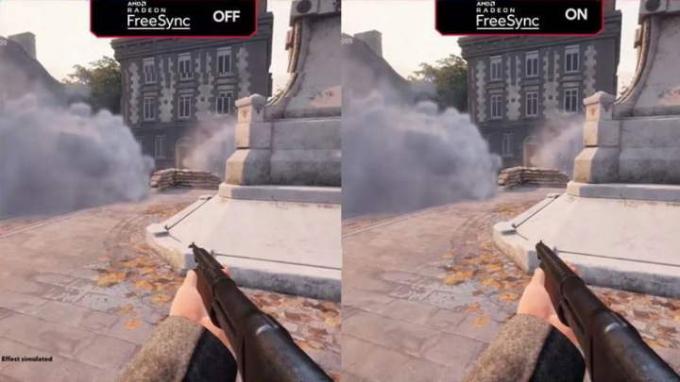
Bliv synkroniseret
Xbox Series X giver dig mulighed for at bruge AMDs FreeSync 2-teknologi hvis dit tv tilfældigvis er kompatibelt med denne funktion med variabel opdateringshastighed (VRR). Men hvis du vælger at aktivere det, skal du huske på, at det automatisk deaktiverer Dolby Vision.
Hvis du foretrækker ikke at blive ved med at rode med indstillinger for at få Dolby Vision til at komme tilbage, når du ønsker det, kan du blot vælge at bruge HDMI VRR i stedet. Så længe dit tv understøtter HDMI 2.1 (hvilket flere og flere nye tv'er gør), bør ydeevnen være omtrent den samme, og
Men så godt som HDMI VRR er, kan nogle spil ende med at blive hængende, hvilket producerer billedhastigheder, der er under HDMI VRRs rækkevidde. Skulle dette ske, kan det være værd at tænde for FreeSync 2 igen for dens lave billedfrekvenskompensationsfunktion (LFC), da dette kan hjælpe med at udjævne ujævnhederne.
Lad halten bagud med spiltilstande
Nyere tv har noget, der kaldes auto low-latency mode (ALLM), mens ældre tv simpelthen har en spiltilstand, der kan aktiveres. Uanset hvad, hvis du vil undgå inputforsinkelse - en forsinkelse mellem, når du trykker på en knap på din controller og når den tilsvarende handling vises på skærmen - skal du sørge for, at dit tv er indstillet til spil.
ALLM og spiltilstand opnår begge det samme: De slår næsten al billedbehandling fra, så det der er intet, der kommer i vejen for din konsols videosignal fra at blive vist på tv'ets skærm ASAP.
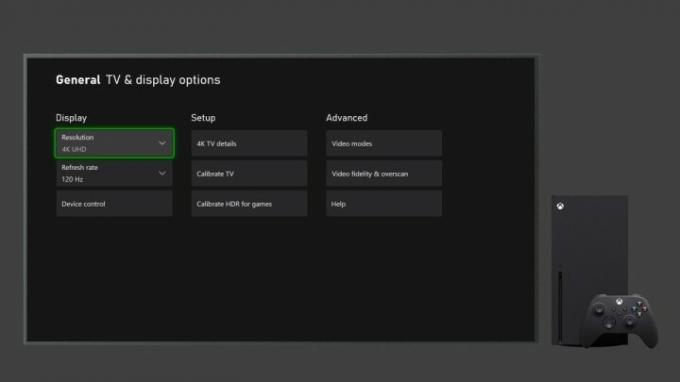
Juster din konsols HDR-indstillinger
Når dit tv er i spiltilstand (eller du har et TV med ALLM), er det tid til at justere din konsols HDR-indstillinger. Selvom det ikke er obligatorisk, er det et anbefalet trin for at sikre, at dine billeder på skærmen ikke mister vigtige detaljer, som
Trin 1:Til PlayStation 5: Gå til Indstillinger > Skærm og video > Video output > Juster HDR. Det vil tage dig gennem en simpel tre-trins procedure for at optimere
Trin 2:Til Xbox Series X: det er en lignende proces, som håndteres af HDR Game Calibration-appen. For at få adgang til det, tryk på Xbox-knap > Profil og system > Indstillinger > Generelt > Tv- og skærmindstillinger > Kalibrer
En ting at huske på er, at afhængigt af dit tv og dets oprindelige muligheder, kan du muligvis ikke se en stor forskel før og efter justering af disse indstillinger. Det er også værd at bemærke, at disse tweaks ikke er en garanti for perfekt HDR-ydelse. Nogle spil - især ældre - spiller ikke pænt med de anbefalede

Hvad med HGIG?
HDR-spil er spændende fordi, ligesom med
For at hjælpe med at løse dette problem gik flere virksomheder (inklusive Sony, Microsoft, LG, Ubisoft, Capcom, Vizio og mange andre) alle sammen for at danne HDR Gaming Interest Group (HGIG).
Selvom navnet på gruppen kan lyde mere som en slags nyt format til dit tv, fungerer det faktisk til at angive specifikke anbefalinger om, hvor HDR-kompatibelt TV'er skal kommunikere deres HDR-kapacitet til en spillekonsol, samt hvordan spillekonsollen kan anvende disse parametre til det spil, du vil Spil.
Når alt fungerer, som det skal, kan du have tillid til, at din skærm vil vise alt, hvad spilproducenterne havde til hensigt, at du skulle se. Der bør være et korrekt, tone-mappet HDR-billede på din skærm.
Microsofts Xbox Series X og PS5 understøtter begge HGIG-funktioner. Du skal dog også have et HIGIG-kompatibelt tv, og kun visse tv'er har det: Det inkluderer nogle LG Serier, som C1, sammen med Sonys 2021 "Perfect for PS5"-linje og visse Samsung-modeller som f. Q90T. HGIG har anmodet om, at mærker faktisk ikke bruger HGIG-udtrykket, så du skal muligvis grave lidt for at finde ud af, om et TV har HGIG-funktioner eller ej.
Redaktørernes anbefalinger
- Best Buy har et 24-timers flash-udsalg – de 5 bedste tilbud
- Sådan skjuler du dit tv og dine hjemmebiografledninger for et pænt udseende
- Sådan konfigurerer du en Google Chromecast for at streame hurtigt
- Sådan opsætter du dit 4K TV
- Sådan opsætter du dit tv til Super Bowl søndag



